火绒安全软件设置管控应用程序联网行为的方法
时间:2023-09-01 16:39:20作者:极光下载站人气:0
火绒安全软件是一款可以更好的保护电脑安全的软件,大家可以通过该安全软件进行电脑病毒的查杀,在该软件中有一个联网功能,你可以将该功能打开,那么就可以管控自己电脑中的相关应用软件的联网情况了,你可以手动将一些需要禁止联网的程序进行添加禁用,特别是一些游戏软件以及一些不必要的应用程序总是会自动运行,从而造成电脑联网负担,那么可以进入到系统设置的窗口中将联网功能打开进行设置即可,下方是关于如何使用火绒安全软件开启联网控制功能的具体操作方法,如果你需要的情况下可以看看方法教程。
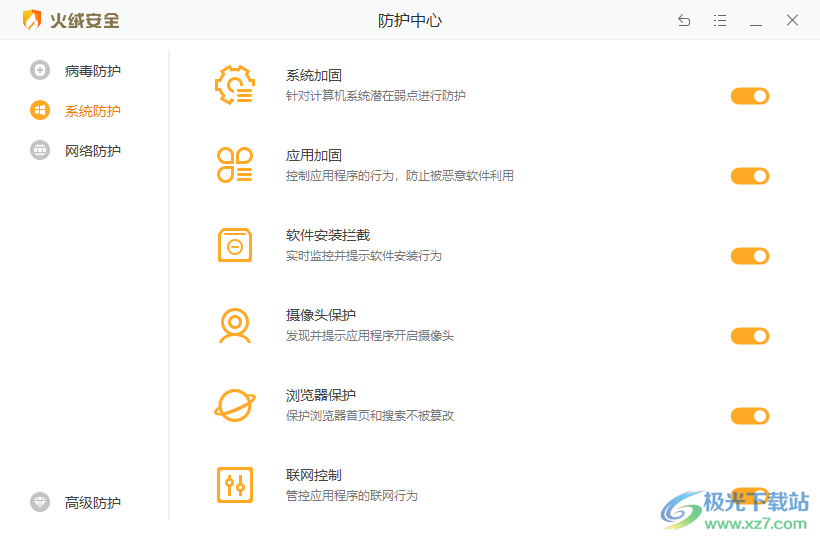
方法步骤
1.首先将电脑上的火绒安全软件点击打开,在打开的主页面中会看到一些相关的功能选项,这里将【防护中心】点击打开。
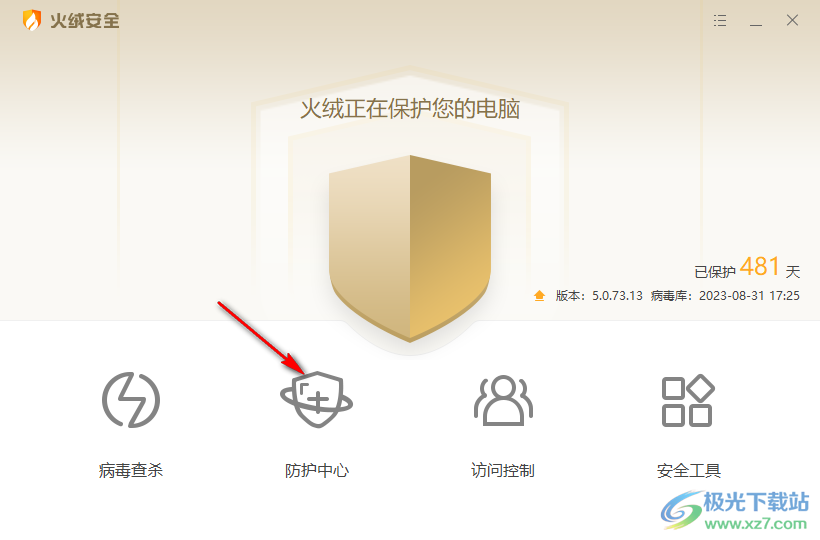
2.进入到页面中之后,在页面的左上角的位置会出现三个选项,我们只需要将【系统防护】选项点击一下。
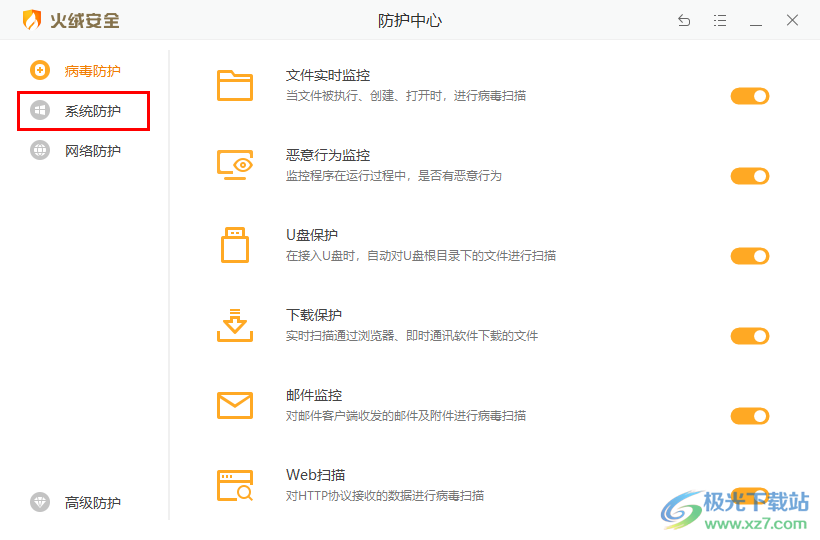
3.随后即可在右侧页面找到【联网控制】选项,当前的联网控制功能是没有开启的,使用鼠标将该选项后面的开关按钮点击启用。
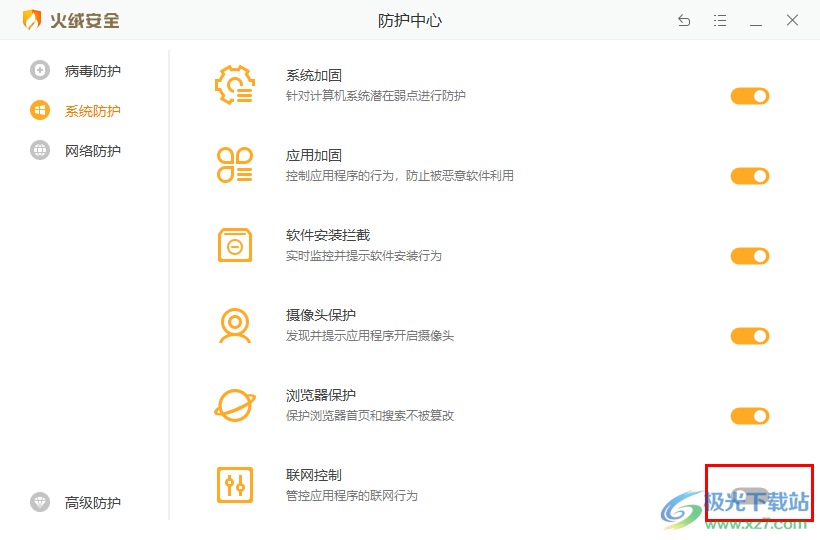
4.随后会在页面上弹出一个开启联网控制的提示窗口,如图所示。
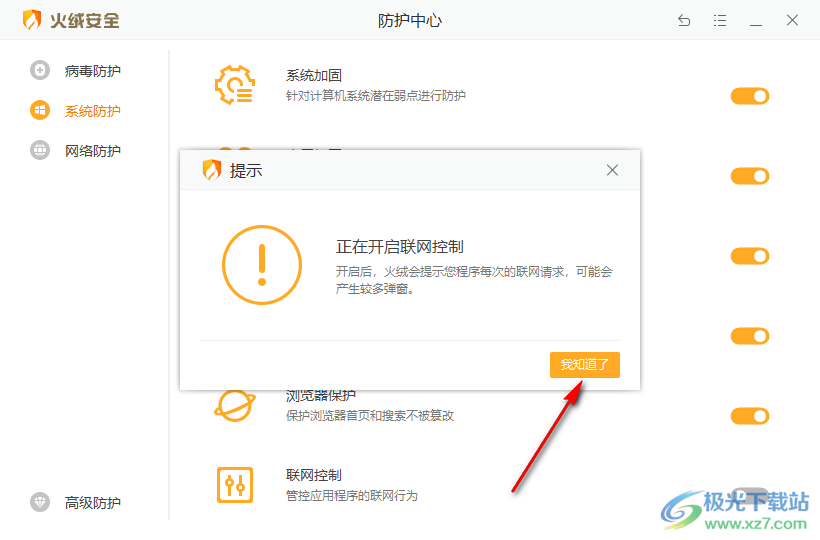
5.开启之后,会在页面的右下角的位置弹出一个联网的提示窗口,如果你想要将该网页禁止联网,那么就点击【阻止】,当然你也可以选择允许。

以上就是关于如何使用火绒安全软件将联网控制功能开启的具体操作方法,如果你想要将一些不需要的如今进行阻止联网,那么可以将联网控制功能打开,当你在使用一些软件的时候,会自动的提示你是否阻止或者允许联网设置,感兴趣的话可以操作试试。
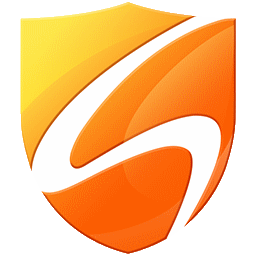

网友评论